Tento článek popisuje průvodce aplikací pro Android „Termux“, která vám umožňuje spouštět programy a skripty příkazového řádku na zařízeních Android.
Termux je aplikace emulátoru terminálu s otevřeným zdrojovým kódem, která funguje na zařízeních Android. Funguje také jako jakýsi mini Linux OS, nabitý mnoha nástroji a nástroji, které běžně vidíte v desktopových linuxových distribucích. Termux můžete použít k instalaci a spuštění mnoha aplikací příkazového řádku prostřednictvím vlastního správce balíčků. K instalaci a spuštění Termuxu v systému Android není vyžadován přístup root. Můžete dokonce použít odlehčené grafické uživatelské prostředí bez hardwarové akcelerace přes Termux (přes VNC), ale na dotykových zařízeních s malou obrazovkou mohou být pomalé a ne zcela použitelné. Termux je velmi populární mezi vývojáři a dalšími uživateli, kteří chtějí mít přístup k aplikacím CLI pro Linux v systému Android. Je to nejbližší věc, kterou získáte k operačnímu systému Linux v systému Android, a je radost ji používat s dotykovým optimalizovaným rozhraním vhodným pro zařízení s malou obrazovkou. Termux nabízí další akce na klávesnici, které usnadňují zadávání symbolů, a také automatické dokončování prostřednictvím
Případy užití
Některé věci, které můžete dělat s Termuxem:
- Spouštějte skripty Pythonu
- Spouštějte skripty Bash
- Hrajte hry z příkazového řádku
- Přístup k editoru Vi
- Vytvořte připojení SSH
- Vytvořte Python virtualenv
- Vyvíjejte aplikace, pokud nepotřebujete přístup k grafickému uživatelskému rozhraní
- Nainstalujte další balíčky s pip, npm, cpan, gem, tlmgr a dalšími správci balíčků
- V podstatě vše, co vám nainstalovaný balíček umožňuje prostřednictvím rozhraní příkazového řádku
Instalace Termuxu na Android
Termux si můžete stáhnout a nainstalovat přes Google Play nebo z F-Droid. Spusťte Termux pomocí spouštěče a měli byste být uvítáni následující obrazovkou:
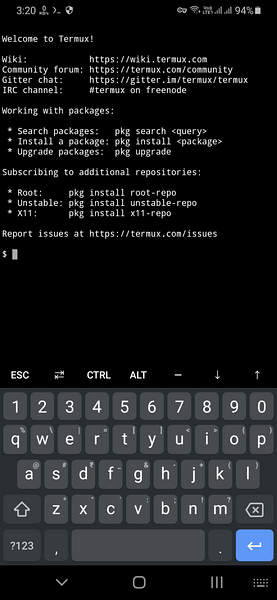
Povolení přístupu k úložišti na Termuxu
Chcete-li přistupovat k souborům v terminálu Termux nebo ukládat soubory z terminálu Termux, musíte nejprve nastavit úložiště Termux a na výzvu poskytnout přístupová oprávnění k Termuxu. Můžete to provést spuštěním následujícího příkazu:
$ termux-setup-storageJakmile projdete nastavením úložiště, budete moci najít soubory Termux uložené ve sdílené složce v interním úložišti zařízení Android. Pokud „sdílená“ složka neexistuje, můžete ji vytvořit ručně. Úplná cesta k této „sdílené“ složce je obvykle „/ storage / emulated / 0 / shared“.
Instalace a správa oficiálních balíčků Termux
Jakmile nainstalujete Termux, spusťte níže uvedený příkaz a aktualizujte a upgradujte úložiště:
$ pkg upgradeNyní můžete nainstalovat požadované balíčky pomocí následujícího příkazu:
$ pkg instalacePo instalaci budete moci spustit příkaz pro nainstalovaný balíček v terminálu Termux (stejně jako v operačním systému Linux):
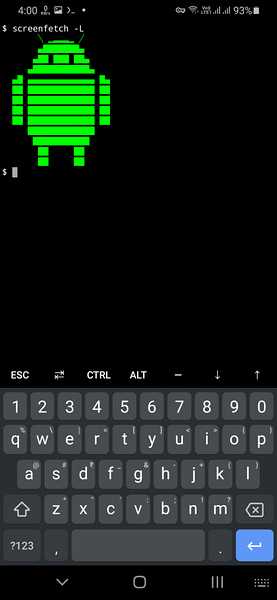
Seznam instalovatelných balíčků Termux najdete zde. Můžete také hledat a hledat balíčky v samotném Termuxu. Provedete to spuštěním příkazu v následujícím formátu:
Všechny balíčky můžete také zobrazit pomocí následujícího příkazu:
$ pkg seznam všeInstalace balíčků Deb v Termuxu
Můžete nainstalovat určité.balíčky deb z úložišť Ubuntu nebo Debian, pokud jsou vytvořeny pro architekturu vašeho mobilního telefonu (v dnešní době mají mobily většinou architektury aarch64 a aarch32). Pamatujte, že některé balíčky mohou na Termuxu odmítnout pracovat. Chcete-li nainstalovat „.balíček deb ”, spusťte příkaz v následujícím formátu:
$ dpkg -iOdebrání ručně nainstalovaného “.balíček deb ”v Termuxu, spusťte příkaz v následujícím formátu:
$ dpkg - odebratSeznam všech ručně nainstalovaných “.balíčky deb ”, budete muset spustit následující příkaz:
$ dpkg -lJakékoli “.Balíček deb “z jakéhokoli zdroje balíčku lze nainstalovat, pokud splňuje požadavky na kompatibilitu. Jako vždy byste měli být opatrní při vyzvedávání balíčků třetích stran, abyste zabránili instalaci podezřelých balíčků.
Povolení dalších úložišť v Termuxu
Můžete také povolit další úložiště v Termuxu, abyste umožnili instalaci dalších balíčků. Chcete-li najít více úložišť, navštivte tuto stránku a klikněte na úložiště s názvy končícími „-packages“. Příkaz pro povolení těchto úložišť najdete v jejich souborech „README“. Příkaz pro povolení dalších úložišť vypadá takto:
$ pkg instalaceNíže uvádíme několik příkladů, které jsem vyzkoušel a zjistil jsem, že pracují na Termuxu:
$ pkg instalace x11-repo$ pkg instalace hry-repo
$ pkg instalace root-repo
$ pkg nainstalujte unstable-repo
$ pkg instalace science-repo
Lze povolit také některá úložiště komunit třetích stran. Seznam těchto úložišť najdete zde.
Instalace doplňků Termux
Termux poskytuje několik užitečných doplňků, které lze nainstalovat na zařízení Android prostřednictvím Obchodu Play. Některé z těchto doplňků jsou zdarma, zatímco jiné jsou placené. Seznam těchto doplňků najdete zde.
Závěr
Některé aplikace v Obchodu Play vám umožňují instalovat a spouštět plná prostředí Linux v systému Android. Několik z nich však vyžaduje přístup root a jejich použití není úplně snadné. Pokud jde o uživatelskou přívětivost, v obchodě Play neexistuje nic jiného než Termux.
 Phenquestions
Phenquestions


